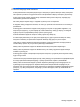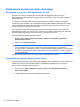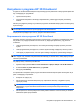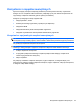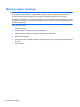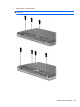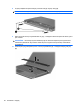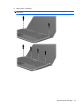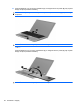HP ProBook Notebook PC User Guide - Windows 7
Korzystanie z programu HP 3D DriveGuard
Program HP 3D DriveGuard zabezpiecza dysk twardy poprzez parkowanie i zatrzymywanie żądań We/
Wy w następujących przypadkach:
●
upuszczenia komputera,
●
przenoszenia komputera z zamkniętym wyświetlaczem, podczas gdy komputer jest zasilany
z baterii.
Wkrótce po wystąpieniu jednego z tych zdarzeń program HP 3D DriveGuard przywraca normalną pracę
dysku twardego.
UWAGA: Dyski twarde zainstalowane w opcjonalnych urządzeniach dokujących lub podłączone do
portów USB nie są chronione za pomocą programu HP 3D DriveGuard.
Więcej informacji znajduje się w Pomocy programu HP 3D DriveGuard.
Rozpoznawanie stanu programu HP 3D DriveGuard
Wskaźnik napędu w komputerze zmienia kolor na bursztynowy, co wskazuje na zaparkowanie dysku.
Aby określić, czy napędy są aktualnie chronione lub czy napęd jest zaparkowany, użyj Centrum
mobilności:
●
Jeśli oprogramowanie jest włączone, na ikonie dysku twardego znajduje się zielony znacznik
wyboru.
●
Jeśli oprogramowanie jest wyłączone, na ikonie dysku twardego znajduje się czerwony znak X.
●
Jeśli napędy są zaparkowane, na ikonie dysku twardego znajduje się symbol żółtego księżyca.
UWAGA: Ikona znajdująca się w Centrum mobilności może nie wskazywać najbardziej aktualnego
stanu napędu. Aby umożliwić natychmiastowe aktualizacje po zmianie stanu, należy włączyć ikonę w
obszarze powiadomień.
Aby włączyć ikonę w obszarze powiadomień:
1. Wybierz kolejno polecenia Start > Panel sterowania > Sprzęt i dźwięk > HP 3D DriveGuard.
2. W wierszu Ikona na pasku zadań kliknij opcję Pokaż.
3. Kliknij przycisk Zastosuj.
Po zaparkowaniu urządzenia przez program HP 3D DriveGuard komputer będzie zachowywać się w
jeden z następujących sposobów:
●
Komputer nie wyłączy się.
●
Na komputerze nie zostanie zainicjowany tryb uśpienia ani hibernacji, z wyjątkiem sytuacji
opisanych poniżej.
UWAGA: Jeżeli komputer jest zasilany z baterii, a bateria osiąga krytycznie niski poziom
naładowania, program HP 3D DriveGuard zezwoli na zainicjowanie funkcji Hibernacja na
komputerze.
●
Na komputerze nie zostaną uaktywnione alarmy baterii ustawione na karcie Alarmy w obszarze
właściwości apletu Opcje zasilania.
Korzystanie z programu HP 3D DriveGuard 91